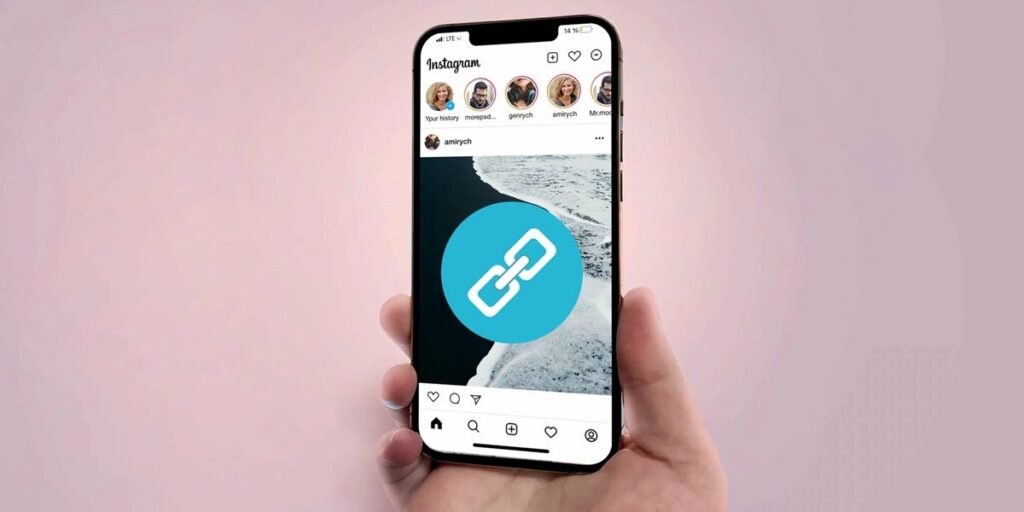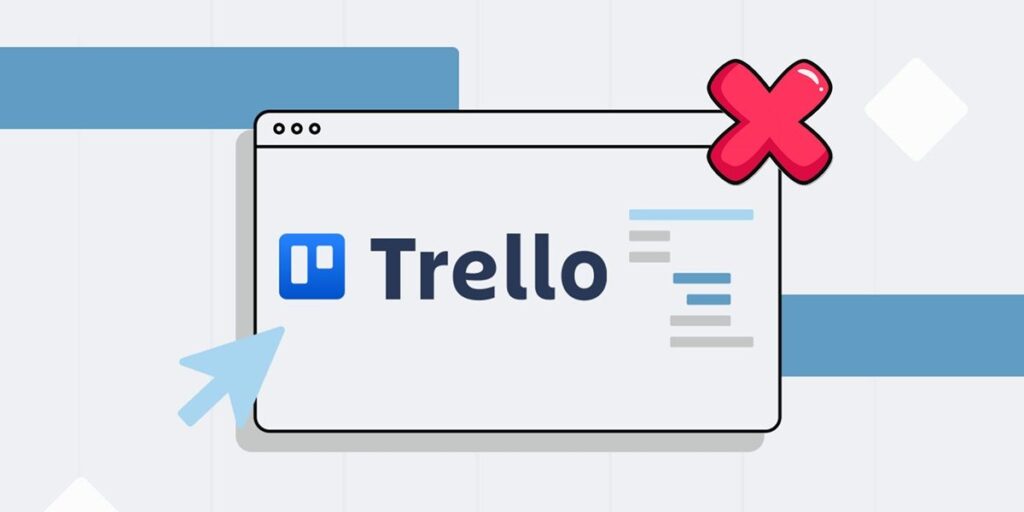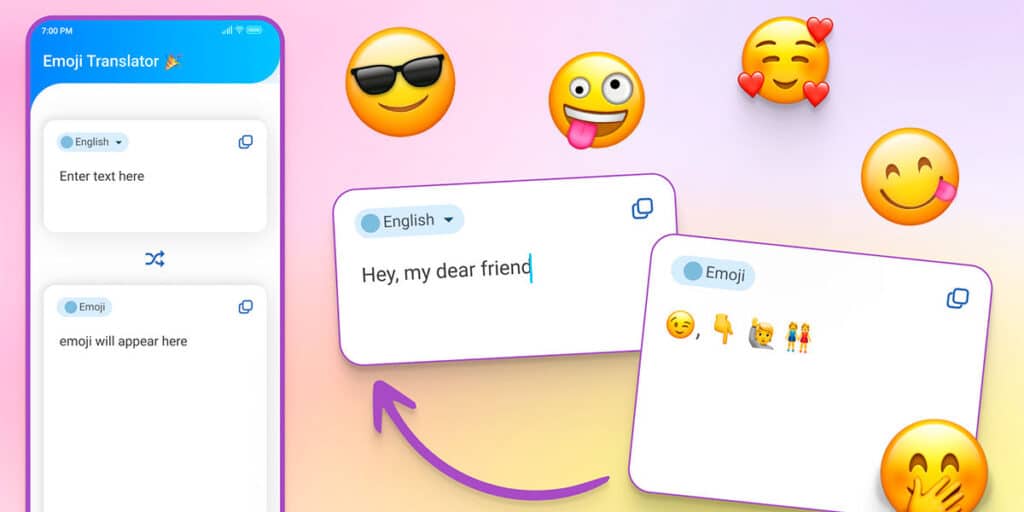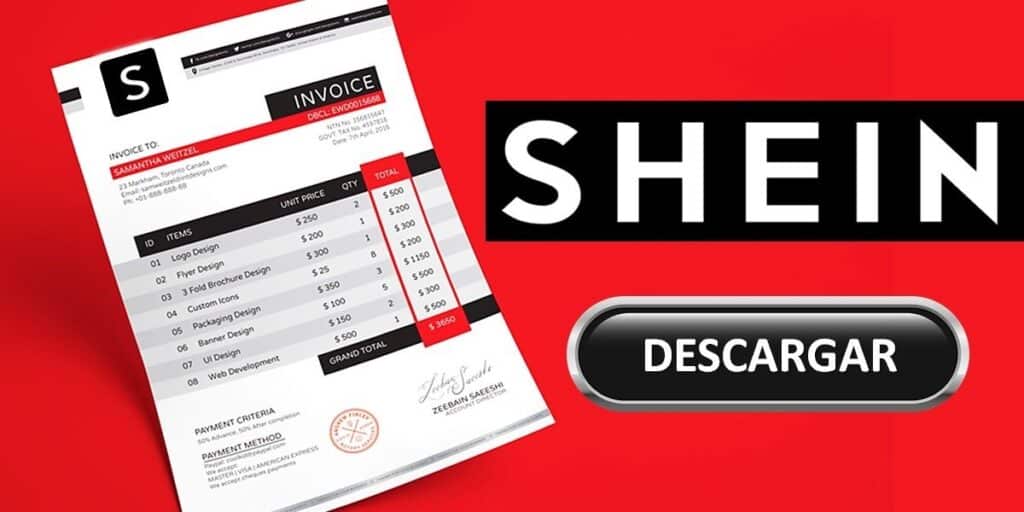إذا سبق لك أن واجهت بطء بيانات الهاتف المحمول بجهازك، على سبيل المثال، مثل السلحفاة، فقد ترغب في معرفة معنى هذا النوع من الشبكات وكيفية إصلاحه. ولهذا نترك لك شرحًا بسيطًا يتضمن عدة خيارات يمكنك تطبيقها للعودة إلى سرعة التصفح الطبيعية على هاتفك المحمول.
ما الذي يرمز إليه حرف E في بيانات الهاتف المحمول؟
قد يظهر حرف E عند استخدام بيانات هاتفك المحمول للاتصال بالإنترنت. عادةً ما يتسبب هذا النوع من الأحداث في تحميل التطبيقات والصفحات التي تعتمد على الاتصال عبر الإنترنت ببطء، مما يتسبب في حدوث مشكلات. وبعبارات بسيطة، فهي تمثل تقنية شبكة EDG التي لديها سرعة تصفح إنترنت محدودة أقل من 3G وأعلى قليلاً من 2G.
تتمتع شبكة EDGE (اختصار لـ GSM Evolution Enhanced Data Rate) بسرعة نظرية جيدة تبلغ 384 كيلوبت في الثانية فقط. والأسوأ من ذلك أن حقيقة أن هذه السرعة “نظرية” تعني أن هذا المعدل لا يتحقق إلا في بيئات مواتية، وهو أمر غير مرجح في الحياة الحقيقية، وبالتالي يميل إلى أن يكون أبطأ مما وعد به.
دعونا نقارنها بالشبكات المذكورة أعلاه للحظة: EDGE، التي تصل سرعتها إلى 384 كيلوبت في الثانية فقط، أسرع من 3G (تتراوح السرعات من 384 كيلوبت في الثانية إلى 2 ميجابت في الثانية) و4G (وهو ما ينطبق). 5 إلى 100 ميجابت في الثانية) و5G (التغلب على الباقي بسرعات تتراوح من 50 ميجابت في الثانية إلى 1 جيجابت في الثانية). مع العلم بذلك، من الشائع أن يتم تحميل الصفحات ببطء شديد عند عرضها على بيانات الهاتف المحمول.
كيفية إزالة E من بيانات الهاتف المحمول؟
لذلك، إذا رأيت E يظهر على بيانات الهاتف المحمول، فهذا يرجع إلى مشكلة ما في الشبكة التي تستخدمها: على وجه التحديد، الغطاء ضعيف أو محشور في ذلك الوقت. ماذا يجب أن تفعل عندما تواجه هذه المشكلات؟ أدناه نترك بعض النصائح المفيدة.
الاتصال بشبكة WiFi ذات إشارة أفضل: الحل الأسرع هو العثور على شبكة WiFi مستقرة ومتاحة قريبة والاتصال بها. لن يؤدي ذلك إلى تحسين سرعة التصفح فحسب، بل سيساعدك أيضًا على حفظ المعلومات.تمكين وضع الطائرة وتعطيله: الطريقة التالية بنفس السهولة هي التحقق من وضع الطائرة لإيقاف تشغيل البيانات مؤقتًا. من خلال إيقاف تشغيل وضع الطائرة، يعيد الهاتف المحمول الاتصال بالبيانات ويحول E إلى شبكة سريعة أخرى. حدد شبكة أخرى يدويًا: تحتوي معظم الهواتف المحمولة على خيار الشبكة مضبوطًا على الوضع التلقائي. وهذا يعني أنه يبحث عن الإشارة الأكثر ملاءمة، ويمكنك ضبطها من خلال اتخاذ قرار بشأن شبكة معينة. للقيام بذلك، انتقل إلى الإعدادات > إعدادات بطاقة SIM وشبكة الهاتف المحمول > نوع الشبكة المفضل > حدد أحد الخيارات غير التلقائية (مثل 3G أو 2G) إعادة ضبط إعدادات الشبكة الحالية: هناك طريقة أخرى لتحديث البيانات الموجودة على هاتفك المحمول وهي إعادة ضبط إعدادات الشبكة بشكل عام. يؤدي هذا إلى إرجاع كافة التغييرات واستخدام الإعدادات الافتراضية. للقيام بذلك عليك أن تذهب إلى الإعدادات > النظام أو الإدارة العامة > إعادة ضبط الجهاز > إعادة ضبط إعدادات الشبكة.
قد يكون هناك خيار آخر يتمثل في استخدام التطبيقات التي تعمل على تحسين الاتصال بالإنترنت، على الرغم من أن هذه الحالة عبارة عن مساعدة خارجية لا تتطلب الوصول إلى القائمة أو إعداداتك الداخلية. إذا لم يكن هناك أي شيء آخر يمكنك إضافته، نأمل أن يساعدك هذا البرنامج التعليمي على تحسين سرعة التصفح باستخدام بيانات هاتفك المحمول.